1. Buka file Naga lalu Crop Naga tersebut, Dengan cara :
Pilih magic wand tool > Klik pada baground putih > tekan Shift >klik kembali pada area baground putih yang lain sehingga terpilih semuanya > Select > Inverse > Pilih Move tool > tekan pada Naga > geser ke Lengan.
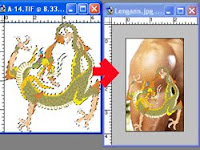
2. Scalakan objek Naga tersebut > Edit > Transform > sesuaikan sampai pas > Apply

3. Klik tombol Add Layer Mask pada Layer Palette.
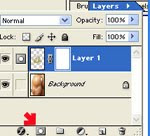
4. Pilih Brush Tool, Rubah Ukuran Brush = 15, Mode=Multiply, Opacity=25% dan Flow=100% serta rubah kotak ToolBox menjadi Hitam.
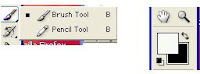
5. Kuaslah Gambar naga pada lekukan lengan sedikit demi sedikit sehingga lekukan dan tato lebih menonjol > pada layer pallete pilih Color Burn > Ubah nilai Opacity = 70% dan Fill = 85%
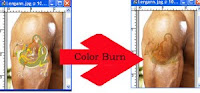
6. Sehingga menghasilkan seperti gambar di bawah ini.

Kamus Kecil :
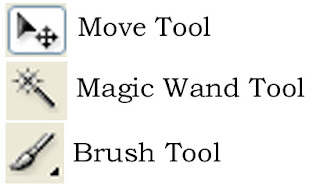

0 komentar:
Posting Komentar